組み込みアプリ「ファイルマネージャー」は、ASUSがZenfoneシリーズに提供し続けているファイル管理アプリで、ファイルのコピー、移動、削除といった基本的なファイル操作はもちろんですが、他にも
・「ファイル転送」
・「非表示キャビネット」(他人に見られたくないファイルを隠すフォルダ)
・「クラウドサービス」との連携
等の機能も備えており、かつ非常に使いやすいシンプルな作りなっており、とてもユーザーフレンドリーなアプリだと思います。
※レビュー機種:ASUS Zenfone8(ZS590KS)OS:Android 11(ZenUI 8)
※アプリバージョン:2.6.0.58_210707
目次
1.ダッシュボード(ホーム画面)からできること
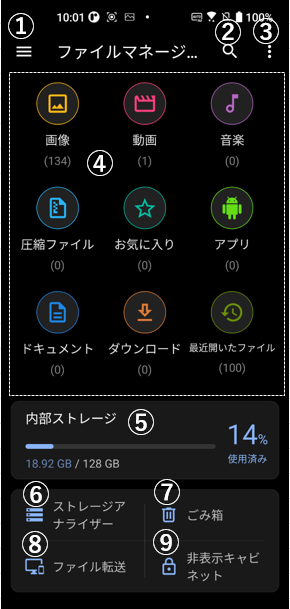
①ハンバーガーメニュー (※後述 2.参照)
②ファイル検索 (※後述 3.参照)
③3ドットメニュー (※後述 4.参照)
④カテゴリパネル (※後述 4.参照)
⑤内部ストレージ(外部ストレージ)
⑥ストレージアナライザー (※後述 6.参照)
⑦ゴミ箱
⑧ファイル転送 (※後述 7.参照)
⑨非表示キャビネット (※後述 8.参照)
2.ハンバーガーメニュー
ハンバーガーメニューをタップすると、このアプリでファイル管理できるストレージの一覧が表示されます。
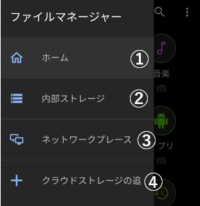
①ダッシュボード(ホーム)へ
②内部ストレージのファイル管理画面へ
③ネットワークプレース(PCとのファイル共有)
④クラウドサービスとの連携ができます。
・Google Drive
・ASUS WebStorage
ネットワークプレースの使い方
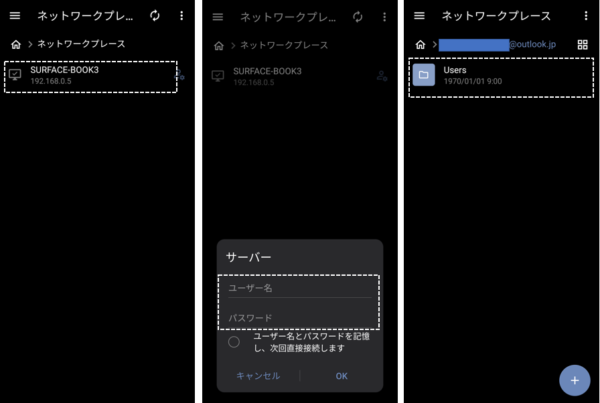
3.ファイル検索
「ファイルマネージャー」のどの画面からでも、その画面に表示されているストレージ内のファイル(フォルダ)の検索ができます。
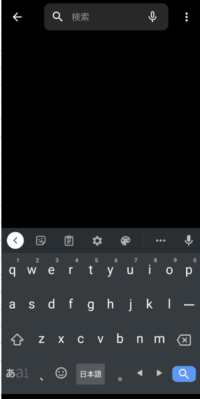
4.3ドットメニュー
ここからは、カテゴリパネルの編集と「ファイルマネージャー」アプリの設定ができます。
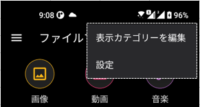
1)カテゴリパネルの編集
カテゴリのアイコンをタップすると、内部ストレージのフォルダ構成に関係なく、そのファイル属性の画面を表示してくれます。
ここでは、カテゴリの入れ替えと表示順の変更ができます。
カテゴリパネルには、最大9つのカテゴリが配置でき、「画像」「音楽」「動画」以外のカテゴリの入れ替えができます。といっても、残りの候補は、「大容量ファイル」と「PDF」ファイルです。

豆知識:カテゴリのショートカットを作成
ホーム画面上に、そのショートカットを作成したいカテゴリアイコンを長押しして、「自動的に追加」をタップするか、手動でショートカットアイコンを長押しして、ドラッグ&ドロップすることで、ホーム画面に追加できます。
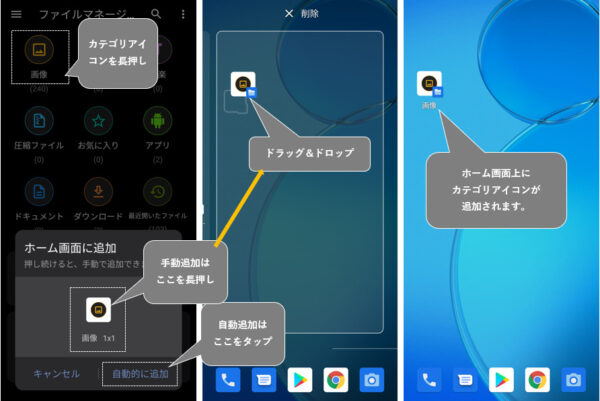
2)「ファイルマネージャー」の設定
・設定画面
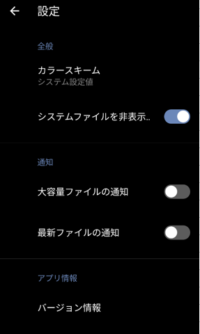
| 設定項目 | 内容 |
|---|---|
| カラースキーム | 「ライト」「ダーク」から選択できます。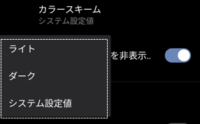 |
| システムファイルを非表示 | 無効にすると、システムファイルを表示できます。 |
| 大容量ファイルの通知 | 有効にすると、大容量のファイルがあると通知されます。 |
| 最新ファイルの通知 | 有効にすると、最新のファイルがあると通知されます。 |
| バージョン情報 | アプリのバージョンがわかります。 |
5.各ストレージのファイル操作
ここから、ファイルに対する基本的な操作(コピー、移動、削除等)ができます。
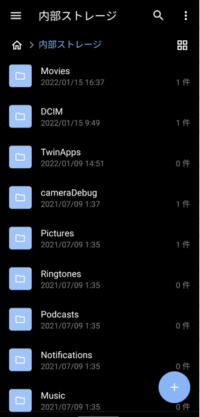
6.ストレージアナライザー(分析)
内部ストレージの使用状況をビジュアル化したり、「大容量ファイル」とか「重複ファイル」といった削除できそうなファイルを抽出して、ストレージの空きを確保する手助けをしてくれます。
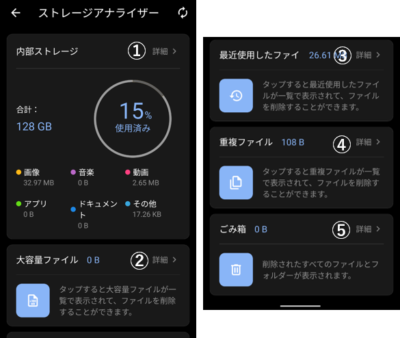
①内部ストレージの詳細
②カテゴリ「大容量ファイル」
③カテゴリ「最近開いたファイル」の詳細
④「重複ファイル」の詳細
⑤「ごみ箱」の詳細
7.PC間とのファイル転送
PCと「Zenfone」が、同じWiFiネットワーク内にあれば、USBケーブルがなくてもPC側の操作で簡単にファイル転送ができます。
ダッシュボードの「ファイル転送」をタップして、「開始」をタップすると、URLが表示されるので、そのURLをPCのブラウザ(Chrome等)に入力すれば、PCのブラウザに「Zenfone」の内部ストレージの内容が表示されます。
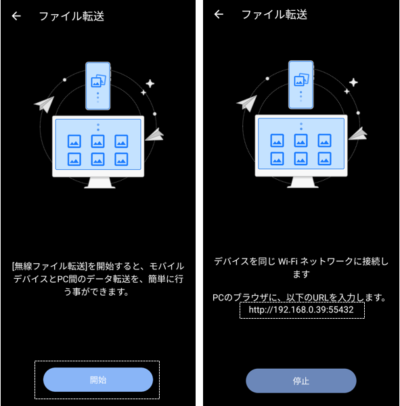
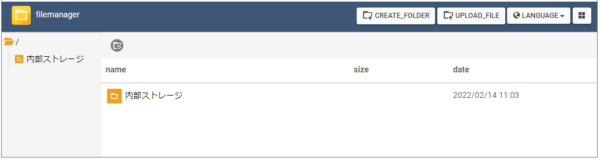
1)「Zenfone」からPCへのファイル転送
①PCに転送したいファイルを右クリックして、メニューから「download」をクリックすると
②PCに転送(ダウンロード)されます。
③転送先は、PCの「ダウンロード」フォルダです。
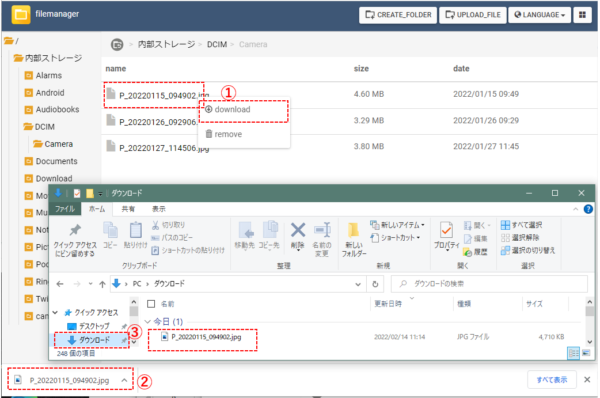
2)PCから「Zenfone」へのファイル転送
①転送先のフォルダを開いて、
②「UPLOAD_FILE」をクリックします。
③ポップアップから「ファイル選択」をクリックし、転送するファイルを選択します。
④「UPLOAD」をクリックすると、
⑤ファイルが「Zenfone」に転送されます。
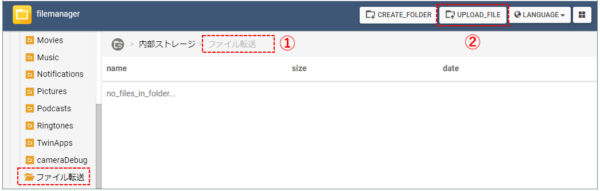

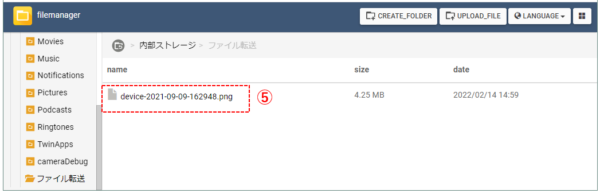
転送がうまくいかない場合
ブラウザのキャッシュをクリアしてみてください。解決するかもしれません。
(Chromeの場合)
・右上にある3ドットメニューをクリック⇒「その他のツール」⇒「閲覧履歴を消去」⇒「キャッシュされた画像とファイル」をチェックして「データを削除」をクリック
3)「Zenfone」の内部ストレージに対して、PC側でできること
上記以外で、PC側からできることは、次の通りです。
・フォルダの作成:「CREATE_FOLDER」をクリック⇒フォルダ名を入力⇒「CREATE」をクリック
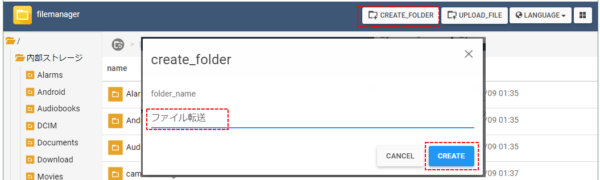
・フォルダ、ファイルの削除:フォルダ、ファイル名を右クリックして、「remove」をクリック⇒ポップアップの「REMOVE」をクリック

・フォルダの圧縮:フォルダ名を右クリックして、「compress」をクリック⇒ポップアップの「COMPRESS」をクリックすると、圧縮ファイルがダウンロードされます。
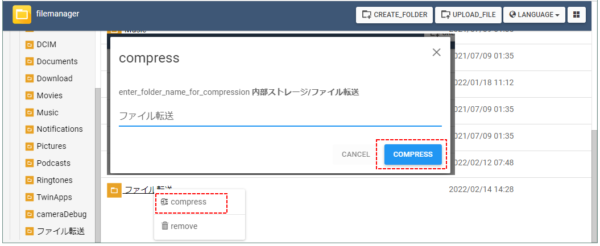
8.非表示キャビネット
他の人に見られたくないファイルは、パスワードで管理できる「非表示キャビネット」に格納することができます。
9.「ファイルマネージャー」アプリアイコンのショートカットリスト
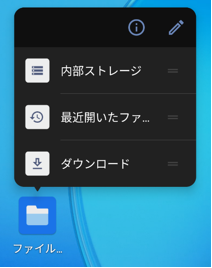
・内部ストレージ
・最近開いたファイル
・ダウンロード
■「ファイルマネージャー」で管理できるストレージと利用できる機能 まとめ
| ストレージ | ストレージ分析 | ファイル検索 | ファイル操作 | (PCへの) ファイル転送 | 隠しフォルダ |
|---|---|---|---|---|---|
| 内部ストレージ | ○ | ○ | ○ | ○ | ○ |
| 外部ストレージ | ○ | ○ | ○ | ○ | × |
| ネットワークプレース(PC) | × | × | ○ | × | × |
| クラウドサービス(Google Drive) | × | ○ | ○ | × | × |
